Перемещение и копирование блоков информации
Для того, чтобы изменить порядок следования материалов (например, поменять местами текстовую информацию, закрепленную за заголовками «Заголовок 2» и «Заголовок 3») необходимо:
-  переместить курсор ввода на текст «Заголовок 3»;
переместить курсор ввода на текст «Заголовок 3»;
- нажать инструмент Вверх для подъема текста «Заголовок 3» и всего подчиненного к нему материала на один абзац вверх:

 Однако, в данном случае, т.к. в окне документа отражаются только заголовки 1-3 уровней, то абзац сверху – текст «Заголовок 2». Следовательно, будут сдвинуты не только заголовки, но и текст подчиненных к ним блоков. Таким образом, два блока информации поменяются местами. Для того, чтобы убедиться в этом нажмите кнопку для отображения всех заголовков документа с подчиненным текстом (см. рис. ниже).
Однако, в данном случае, т.к. в окне документа отражаются только заголовки 1-3 уровней, то абзац сверху – текст «Заголовок 2». Следовательно, будут сдвинуты не только заголовки, но и текст подчиненных к ним блоков. Таким образом, два блока информации поменяются местами. Для того, чтобы убедиться в этом нажмите кнопку для отображения всех заголовков документа с подчиненным текстом (см. рис. ниже).
Из рисунка видно, что текстовые блоки заголовков «Заголовок 2» и «Заголовок 3» поменялись местами.
Если необходимо сместить текстовый блок вниз, то необходимо:
- выбрать отображаемый уровень структуры заголовков (1-7);
-  перевести курсор ввода на определенный заголовок;
перевести курсор ввода на определенный заголовок;
- нажимать кнопку Вниздо тех пор, пока заголовок (и, следовательно подчиненные ему текстовые блоки) не займет необходимого положения в структуре документа.
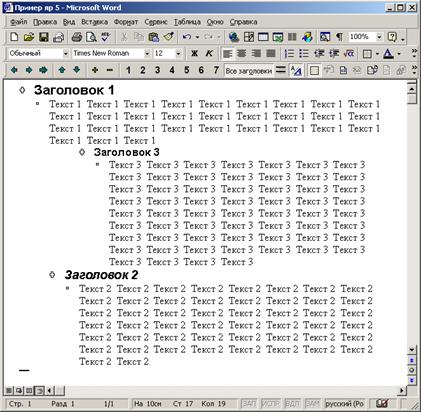
 Возможен и другой путь изменения следования блоков информации в документе: работа через буфер обмена. При этом, если выбран определенный уровень структуры и вся подчиненная данному текстовому блоку информация является скрытой (для скрытия блоков информации, подчиненных данному необходимо произвести двойной щелчок по маркеру
Возможен и другой путь изменения следования блоков информации в документе: работа через буфер обмена. При этом, если выбран определенный уровень структуры и вся подчиненная данному текстовому блоку информация является скрытой (для скрытия блоков информации, подчиненных данному необходимо произвести двойной щелчок по маркеру
справа от необходимого заголовка или выбрать инструмент Свернуть
 когда курсор ввода стоит на необходимом заголовке), в буфер обмена будет копироваться или вырезаться информация связанная с данным заголовком, т.е. в буфер обмена будет взят целый блок информации.
когда курсор ввода стоит на необходимом заголовке), в буфер обмена будет копироваться или вырезаться информация связанная с данным заголовком, т.е. в буфер обмена будет взят целый блок информации.
Пример: переместим блок информации связанный с заголовком «Заголовок 3» в точку после заголовка «Заголовок 2». Для этого необходимо:
-  выбрать уровень отображения структуры документа ;
выбрать уровень отображения структуры документа ;
- выделить строку текста «Заголовок 3» щелчком левой кнопки мыши по полю документа слева от текста;
- вырезать выделенную информацию (Правка ® Вырезать или Shift+Delete) и Правка ® Копировать для копирования.
- переместить курсор ввода в точку вставки (в данном случае на следующую строку после заголовка «Заголовок 2». Для этого:
- раскрыть подчиненные элементы заголовка «Заголовок 2»;
- переменить курсор ввода в конец текста;
- нажать Enterдля вставки пустой строки;
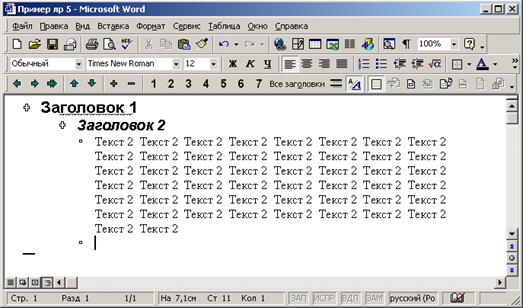
- вставить вырезанную информацию находящуюся в буфере обмена (Правка ® Вставить илиShift+Insert).
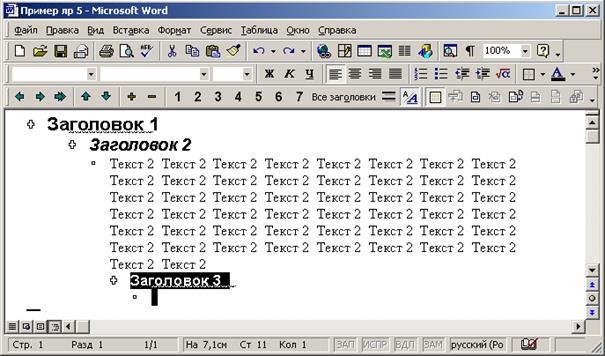
 Если развернуть заголовок «Заголовок 3» - выбрать инструмент Развернуть, то получим:
Если развернуть заголовок «Заголовок 3» - выбрать инструмент Развернуть, то получим:
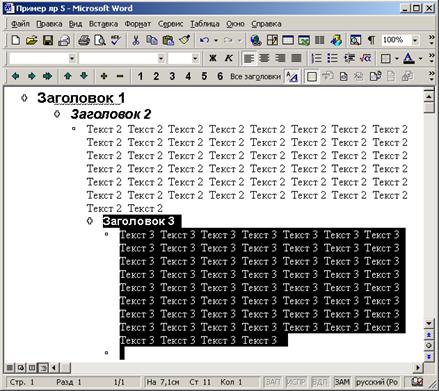
При изменении порядка следования материала в документе допустим также метод перетаскивания (перемещения). Для перемещения необходимо:

 - подвести курсор к маркеру слева от текста заголовка (курсор должен принять следующий вид );
- подвести курсор к маркеру слева от текста заголовка (курсор должен принять следующий вид );
- нажать левую кнопку мыши, и удерживая ее, переметить курсор мыши в точку вставки, после чего отпустить удерживаемую кнопку мыши.
Рассмотренные способы перемещения текстовых блоков являются намного более эффективными, чем традиционные методы копирования, вставки через буфер обмена в режиме Обычный (Вид ® Обычный), т.е. не требуют точного выделения копируемого или перемещаемого блока информации с помощью мыши или клавиатуры, что существенно увеличивает скорость обработки текстового документа.
Внимание! Если требуется изменить порядок следования материала в большом многостраничном документе, для этого необходимо переключиться в Режим структуры (Вид ® Структура); используя рассмотренные средства, изменить порядок следования материалов; а затем, переключиться в обычный режим (Вид ® Обычный или Вид ® Разметка страницы)
